Სარჩევი
ამ გაკვეთილზე თქვენ ისწავლით Excel-ში პროცენტების გამოთვლის სწრაფ გზას, იპოვით პროცენტის ძირითად ფორმულას და კიდევ რამდენიმე ფორმულას პროცენტული ზრდის, მთლიანის პროცენტისა და მეტის გამოსათვლელად.
პროცენტის გამოთვლა სასარგებლოა ცხოვრების ბევრ სფეროში, იქნება ეს რესტორნის გადაცემა, გადამყიდველის საკომისიო, თქვენი საშემოსავლო გადასახადი თუ საპროცენტო განაკვეთი. თქვით, თქვენ გაგიმართლათ და მიიღეთ 25%-იანი ფასდაკლების სარეკლამო კოდი ახალ პლაზმურ ტელევიზორზე. ეს კარგი გარიგებაა? და რამდენის გადახდა მოგიწევთ საბოლოოდ?
ამ სახელმძღვანელოში, ჩვენ ვაპირებთ შევისწავლოთ რამდენიმე ტექნიკა, რომელიც დაგეხმარებათ ეფექტურად გამოთვალოთ პროცენტი Excel-ში და ისწავლოთ პროცენტული ძირითადი ფორმულები, რომლებიც ამოიღებს გამოცნობას. თქვენი გამოთვლები.
პროცენტული საფუძვლები
ტერმინი "პროცენტი" მომდინარეობს ლათინურიდან percentum , რაც ნიშნავს "ასით". როგორც გახსოვთ საშუალო სკოლის მათემატიკის გაკვეთილიდან, პროცენტი არის 100-ის წილადი, რომელიც გამოითვლება მრიცხველის მნიშვნელზე გაყოფით და შედეგის 100-ზე გამრავლებით.
პროცენტის ძირითადი ფორმულა ასეთია:
(ნაწილი/მთელი)*100 = პროცენტი მაგალითად, თუ გქონდა 20 ვაშლი და 5 აჩუქე მეგობრებს, რამდენს აჩუქე, პროცენტულად? მარტივი გამოთვლებით =5/20*100 მიიღებთ პასუხს - 25%.
ასე ჩვეულებრივ ითვლით პროცენტებს სკოლაში და ყოველდღიურ ცხოვრებაში. პროცენტის გამოთვლა შიპროცენტი:
=1-20%

ბუნებრივია, თქვენ თავისუფლად შეგიძლიათ შეცვალოთ 20% ზემოთ მოცემულ ფორმულებში თქვენთვის სასურველი პროცენტით.

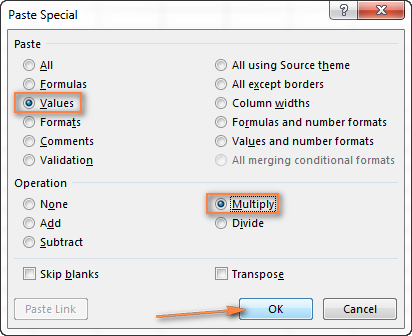
და აი შედეგი - ყველა B სვეტის რიცხვები გაიზარდა 20%-ით:

იგივე გზით, შეგიძლიათ გამრავლოთ ან გაყოთ რიცხვების სვეტი გარკვეული პროცენტი. უბრალოდ შეიყვანეთ სასურველი პროცენტი ცარიელ უჯრედში და მიჰყევით ზემოთ მოცემულ ნაბიჯებს.
ასე გამოთვალეთ პროცენტი Excel-ში. და მაშინაც კი, თუ პროცენტებთან მუშაობა არასოდეს ყოფილა თქვენი საყვარელი მათემატიკა, ამ ძირითადი პროცენტული ფორმულების გამოყენებით შეგიძლიათ მიიღოთ Excel, რომ შეასრულოს სამუშაო თქვენთვის. სულ ეს იყო დღევანდელი დღისთვის, გმადლობთ, რომ კითხულობთ!Microsoft Excel კიდევ უფრო ადვილია, რადგან Excel ასრულებს ზოგიერთ ოპერაციებს თქვენთვის ავტომატურად, ფონზე.
სამწუხაროდ, არ არსებობს უნივერსალური Excel ფორმულა პროცენტისთვის, რომელიც დაფარავს ყველა შესაძლო სცენარს. თუ ვინმეს ჰკითხავთ "რომელ პროცენტულ ფორმულას გამოვიყენებ, რომ მივიღო სასურველი შედეგი?", დიდი ალბათობით, მიიღებთ პასუხს, როგორიცაა "კარგი, ეს დამოკიდებულია იმაზე, თუ კონკრეტულად რა შედეგის მიღწევა გსურთ."
ასე რომ, ნება მომეცით გაჩვენოთ რამდენიმე მარტივი ფორმულა Excel-ში პროცენტის გამოსათვლელად, როგორიცაა პროცენტული ზრდის ფორმულა, ფორმულა მთლიანი პროცენტების მისაღებად და მეტი.
ძირითადი Excel-ის პროცენტული ფორმულა
Excel-ში პროცენტის გამოსათვლელად ძირითადი ფორმულა ასეთია:
ნაწილი/სულ = პროცენტითუ შეადარებთ პროცენტულ მათემატიკურ ფორმულას, შეამჩნევთ, რომ Excel-ის პროცენტულ ფორმულას აკლია *100 ნაწილი. Excel-ში პროცენტის გაანგარიშებისას, თქვენ არ გჭირდებათ მიღებული წილადის 100-ზე გამრავლება, რადგან Excel აკეთებს ამას ავტომატურად, როდესაც პროცენტული ფორმატი გამოიყენება უჯრედზე.
და ახლა, ვნახოთ, როგორ შეგიძლიათ გამოიყენოთ Excel პროცენტული ფორმულა რეალურ ცხოვრებაში. დავუშვათ, თქვენ გაქვთ " შეკვეთილი ნივთების " რაოდენობა B სვეტში და " მიწოდებული ნივთები " სვეტში C. მიწოდებული პროდუქტების პროცენტის გასარკვევად, შეასრულეთ შემდეგი ნაბიჯები:
- შეიყვანეთ ფორმულა
=C2/B2უჯრედში D2 და დააკოპირეთ იმდენ მწკრივად, რამდენიც გჭირდებათ. - დააწკაპუნეთღილაკი პროცენტული სტილი ( მთავარი ჩანართი > რიცხვი ჯგუფი) მიღებული ათობითი წილადების პროცენტების სახით ჩვენების მიზნით.
- გახსოვდეთ გაზრდის რაოდენობას ათწილადი ადგილები საჭიროების შემთხვევაში, როგორც აღწერილია პროცენტული რჩევებში.
- შესრულებულია! : )
ეტაპების იგივე თანმიმდევრობა უნდა შესრულდეს Excel-ში ნებისმიერი სხვა პროცენტული ფორმულის გამოყენებისას.
შემდეგ მაგალითში სვეტი D აჩვენებს მიწოდებული ელემენტების მომრგვალებულ პროცენტს, გარეშე ნებისმიერი ათწილადი ნომრის ჩვენება.

საერთო პროცენტის გამოთვლა Excel-ში
ფაქტობრივად, ზემოთ მოყვანილი მაგალითი არის საერთო პროცენტების გამოთვლის კონკრეტული შემთხვევა. ახლა, მოდით გამოვიკვლიოთ კიდევ რამდენიმე მაგალითი, რომელიც დაგეხმარებათ სწრაფად გამოთვალოთ მთლიანი პროცენტი Excel-ში სხვადასხვა მონაცემთა ნაკრებებზე.
მაგალითი 1. ჯამი არის ცხრილის ბოლოს გარკვეული სახით. cell
ძალიან გავრცელებული სცენარია, როდესაც თქვენ გაქვთ ჯამი ერთ უჯრედში ცხრილის ბოლოს. ამ შემთხვევაში, პროცენტული ფორმულა იქნება მსგავსი, რაც ჩვენ ახლა განვიხილეთ, ერთადერთი განსხვავებით, რომ უჯრედის მითითება მნიშვნელში არის აბსოლუტური მითითება ($-ით). დოლარის ნიშანი აფიქსირებს მითითებას მოცემულ უჯრედზე, ასე რომ. რომ ის არასოდეს იცვლება, სადაც არ უნდა იყოს დაკოპირებული ფორმულა.
მაგალითად, თუ თქვენ გაქვთ გარკვეული მნიშვნელობები სვეტში B და მათი ჯამი უჯრედში B10, თქვენ იყენებთ შემდეგ ფორმულას მთლიანი პროცენტების გამოსათვლელად:
=B2/$B$10
თქვენ იყენებთ უჯრედის ფარდობით მითითებას B2 უჯრედთან, რადგან გსურთ, რომ ის შეიცვალოს, როდესაც ფორმულას დააკოპირებთ სვეტის B სხვა უჯრედებში. მაგრამ თქვენ შეიყვანთ $B$10, როგორც აბსოლუტური უჯრედის მითითება, რადგან გსურთ დატოვოთ მნიშვნელი დაფიქსირებული B10-ზე ფორმულის ავტომატური შევსებისას მე-9 მწკრივამდე.
რჩევა. იმისათვის, რომ მნიშვნელი აბსოლუტურ მითითებად აქციოთ, ხელით აკრიფეთ დოლარის ნიშანი ($), ან დააწკაპუნეთ უჯრედის მითითებაზე ფორმულის ზოლში და დააჭირეთ F4 .
ქვემოთ სკრინშოტი აჩვენებს ფორმულით დაბრუნებულ შედეგებს, სვეტი სულის პროცენტები ფორმატირებულია პროცენტულად, 2 ათობითი ადგილის ჩვენებით.
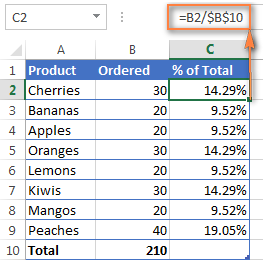
მაგალითი 2. ჯამის ნაწილები მრავალ მწკრივშია
ზემოთ მაგალითში, დავუშვათ, რომ თქვენ გაქვთ რამდენიმე სტრიქონი ერთი და იგივე პროდუქტისთვის და გსურთ იცოდეთ ჯამის რა ნაწილს შეადგენს ამ კონკრეტული პროდუქტის ყველა შეკვეთა.
ამ შემთხვევაში, თქვენ შეგიძლიათ გამოიყენოთ SUMIF ფუნქცია, რათა ჯერ შეაგროვოთ მოცემულ პროდუქტთან დაკავშირებული ყველა რიცხვი, შემდეგ კი ეს რიცხვი გავყოთ ჯამზე, ასე:
=SUMIF(range, criteria, sum_range) / total
იმის გათვალისწინებით, რომ A სვეტი შეიცავს ყველა პროდუქტის სახელს, სვეტი B ჩამოთვლის შესაბამის რაოდენობას, უჯრედი E1 არის პროდუქტის სახელი, რომელიც გაინტერესებთ და ჯამი არის უჯრედში B10, თქვენი რეალური ფორმულა შეიძლება ასე გამოიყურებოდეს:
=SUMIF(A2:A9 ,E1, B2:B9) / $B$10
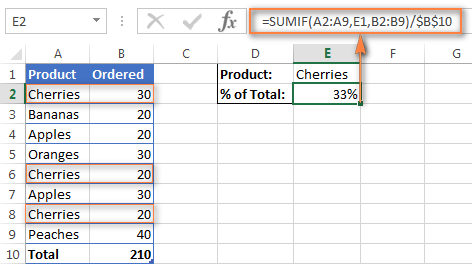
ბუნებრივია, შეგიძლიათ პროდუქტის სახელი პირდაპირ ფორმულაში ჩასვათ, ასე:
=SUMIF(A2:A9, "cherries", B2:B9) / $B$10
თუ გსურთგაარკვიეთ, თუ რა ნაწილს შეადგენს რამდენიმე განსხვავებული პროდუქტი, შეაგროვეთ რამდენიმე SUMIF ფუნქციით დაბრუნებული შედეგები და შემდეგ გაყავით ეს რიცხვი ჯამზე. მაგალითად, შემდეგი ფორმულა ითვლის ალუბლისა და ვაშლის პროცენტს:
=(SUMIF(A2:A9, "cherries", B2:B9) + SUMIF(A2:A9, "apples", B2:B9)) / $B$10
დამატებითი ინფორმაციისთვის SUM ფუნქციის შესახებ, გთხოვთ, გაეცნოთ შემდეგ გაკვეთილებს:
- როგორ გამოვიყენოთ SUMIF ფუნქცია Excel-ში
- Excel SUMIFS და SUMIF მრავალი კრიტერიუმით
როგორ გამოვთვალოთ პროცენტული განსხვავება Excel-ში
პროცენტის გამოთვლის ყველა ფორმულიდან Excel-ში პროცენტული ცვლილების ფორმულა არის ალბათ ის, რასაც ყველაზე ხშირად იყენებდით.
Excel-ის ფორმულა პროცენტული ზრდის/შემცირებისთვის
ორ A და B მნიშვნელობას შორის სხვაობის პროცენტის გამოსათვლელად, ზოგადი ფორმულა არის:
პროცენტული ცვლილება = (B - A) / Aამ ფორმულის რეალურ მონაცემებზე გამოყენებისას მნიშვნელოვანია სწორად განსაზღვროთ რომელი მნიშვნელობა არის A და რომელი B. მაგალითად, გუშინ გქონდათ 80 ვაშლი და როგორ გაქვთ 100, რაც იმას ნიშნავს, რომ ახლა თქვენ გაქვთ 20 ვაშლი მეტი ვიდრე ადრე, რაც 25%-ით გაიზარდა. თუ გქონდათ 100 ვაშლი და ახლა გაქვთ 80, თქვენი ვაშლების რაოდენობა შემცირდა 20-ით, რაც 20%-ით შემცირდა.
ზემოაღნიშნულის გათვალისწინებით, ჩვენი Excel ფორმულა პროცენტული ცვლილებისთვის იღებს შემდეგ ფორმას:
(ახალი მნიშვნელობა - ძველი მნიშვნელობა) / ძველი მნიშვნელობადა ახლა ვნახოთ, როგორ შეგიძლიათ გამოიყენოთ ეს ფორმულა პროცენტული სხვაობის გამოსათვლელადთქვენი ელცხრილები.
მაგალითი 1. პროცენტული სხვაობის გამოთვლა 2 სვეტს შორის
ვთქვათ, რომ თქვენ გაქვთ ბოლო თვის ფასები სვეტში B და ამ თვის ფასები სვეტში C. შემდეგ თქვენი პროცენტული ცვლილების ფორმულა მიიღებს ამ ფორმას :
=(C2-B2)/B2
ორ ციფრს შორის პროცენტული სხვაობის სწორად გამოსათვლელად, განახორციელეთ ეს ნაბიჯები.
- შეიყვანეთ ფორმულა მე-2 მწკრივის ნებისმიერ ცარიელ უჯრედში, ვთქვათ D2. ეს გამოსცემს შედეგს ათობითი რიცხვის სახით.
- აირჩიეთ ფორმულის უჯრედი და დააწკაპუნეთ ღილაკზე პროცენტული სტილი ჩანართზე მთავარი ათწილადის რიცხვის პროცენტად გადაქცევისთვის.
- ჩაათრიეთ ფორმულა ქვემოთ, რომ დააკოპიროთ ქვემოთ მოცემულ უჯრედებში.
შედეგად, ფორმულა ითვლის პროცენტულ ცვლილებას ამ თვეში (სვეტი C) გასულ თვესთან შედარებით ( სვეტი B). დადებითი პროცენტები, რომლებიც აჩვენებენ პროცენტულ ზრდას, ფორმატირებულია ჩვეულებრივ შავში, ხოლო უარყოფითი პროცენტები (პროცენტული შემცირება) ფორმატირდება წითლად. იმისათვის, რომ ეს ავტომატურად განხორციელდეს, დააყენეთ მორგებული ფორმატი უარყოფითი პროცენტებისთვის, როგორც ეს აღწერილია ამ რჩევაში.

მაგალითი 2. პროცენტული სხვაობის გამოთვლა ორ რიცხვს შორის
იმ შემთხვევაში, თუ თქვენ გქონდეთ რიცხვების ერთი სვეტი, ვთქვათ C სვეტი, რომელშიც ჩამოთვლილია ყოველკვირეული ან ყოველთვიური გაყიდვები, შეგიძლიათ გამოთვალოთ პროცენტული ცვლილება წინა კვირას/თვესა და მიმდინარეს შორის ამ ფორმულის გამოყენებით:
=(C3-C2)/C2
სად C2 და C3 არის რიცხვები, რომლებსაც ადარებთ.
შენიშვნა.გთხოვთ, მიაქციოთ ყურადღება, რომ თქვენ უნდა გამოტოვოთ პირველი რიგი მონაცემებით და განათავსოთ თქვენი პროცენტული სხვაობის ფორმულა მე-2 უჯრედში, რომელიც არის D3 ამ მაგალითში.
ათწილადების პროცენტულად საჩვენებლად, გამოიყენეთ პროცენტის ფორმატი უჯრედებზე, რომლებიც შეიცავს თქვენს ფორმულას და მიიღებთ შემდეგ შედეგს:
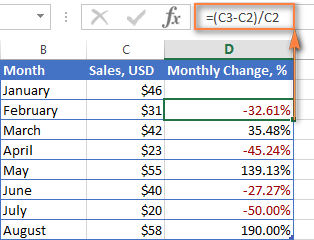
გამოთვალეთ ცვლილების პროცენტი გარკვეულ რიცხვს შორის და ყველა სხვა რიცხვი, დააფიქსირეთ ამ უჯრედის მისამართი $ ნიშნის გამოყენებით, მაგ. $C$2.
მაგალითად, ყოველი თვის პროცენტული მატების/შემცირების გამოსათვლელად იანვართან შედარებით (C2), ფორმულა D3-ში არის:
=(C3-$C$2)/$C$2
როდესაც ფორმულის კოპირებით ქვემოთ მოცემულ უჯრედებში, აბსოლუტური მითითება ($C$2) იგივე დარჩება, ხოლო ფარდობითი მითითება (C3) შეიცვლება C4, C5 და ა.შ. დაკოპირებულია.

მეტი ფორმულის მაგალითებისთვის იხილეთ როგორ გამოვთვალოთ პროცენტული ცვლილება Excel-ში.
თანხის და ჯამის გამოთვლა პროცენტების მიხედვით
როგორც თქვენ' ახლახან ვნახე, Excel-ში პროცენტების გამოთვლა მარტივია, ისევე როგორც თანხების და ჯამების გამოთვლა, თუ იცით პროცენტი.
მაგალითი 1. გამოთვალეთ თანხა ჯამით და პროცენტით
დავუშვათ, რომ ყიდულობთ ახალი ლეპტოპი 950 დოლარად და ამ შენაძენზე იხდიან 11% დღგ-ს. საკითხავია - რამდენი უნდა გადაიხადოთ წმინდა ფასზე მეტი? სხვა სიტყვებით რომ ვთქვათ, რა არის 950 დოლარის 11%?
შემდეგი ფორმულა იქნებადახმარება:
სულ * პროცენტი = თანხა თუ ვივარაუდებთ, რომ მთლიანი მნიშვნელობა არის A2 უჯრედში და პროცენტი B2-ში, ზემოთ მოყვანილი ფორმულა იქცევა მარტივ =A2*B2 -ად და აბრუნებს 104.50-ს.

გახსოვდეთ, როდესაც Excel-ში აკრიფებთ რიცხვს, რასაც მოჰყვება პროცენტის ნიშანი (%), რიცხვი ინტერპრეტირებულია, როგორც მისი მნიშვნელობის მეასედი. მაგალითად, 11% რეალურად ინახება როგორც 0.11 და Excel იყენებს ამ ძირითად მნიშვნელობას ყველა ფორმულაში და გამოთვლებში.
სხვა სიტყვებით რომ ვთქვათ, ფორმულა =A2*11% უდრის =A2*0.11 -ს. ბუნებრივია, თქვენ თავისუფლად შეგიძლიათ გამოიყენოთ ათობითი რიცხვი. შეესაბამება პროცენტს პირდაპირ ფორმულაში, თუ ეს უკეთესად მუშაობს თქვენს სამუშაო ფურცლებზე.
მაგალითი 2. ჯამის გამოთვლა თანხის და პროცენტის მიხედვით
მაგალითად, თქვენმა მეგობარმა შემოგთავაზათ მისი ძველი კომპიუტერი 400 დოლარად, რაც 30%-იანი ფასდაკლებაა თავდაპირველ ფასზე. გსურთ იცოდეთ რა იყო თავდაპირველი ფასი.
რადგან 30% არის ფასდაკლება, პირველ რიგში გამოაკლებთ მას 100%-დან, რათა იცოდეთ რეალურად რამდენი პროცენტი უნდა გადაიხადოთ (100% - 30% = 70%). ახლა თქვენ გჭირდებათ ფორმულა ორიგინალური ფასის გამოსათვლელად, ანუ იპოვოთ რიცხვი, რომლის 70% უდრის 400-ს.
ფორმულა შემდეგია:
თანხა / პროცენტი = სულმიყენებული რეალურ მონაცემებზე, მას შეუძლია მიიღოს რომელიმე შემდეგი ფორმა:
=A2/B2
ან
=A2/0.7
ან
=A2/70%

რჩევა. უფრო რთულ კითხვაზე პასუხის მისაღებად - როგორ გამოვთვალოთ სესხის გადახდის საპროცენტო თანხა პროცენტის გათვალისწინებითგანაკვეთი - შეამოწმეთ IPMT ფუნქცია.
როგორ გავზარდოთ / შევამციროთ რიცხვი პროცენტულად
დასვენების სეზონი უკვე ახლოსაა და ეს მიუთითებს თქვენს ჩვეულ ყოველკვირეულ ხარჯებში ცვლილებაზე. შეიძლება დაგჭირდეთ სხვადასხვა ვარიანტების განხილვა თქვენი ოპტიმალური ყოველკვირეული შემწეობის გასარკვევად.
გასაზრდელად თანხა პროცენტულად გამოიყენეთ ეს ფორმულა:
= თანხა * (1 + %)მაგალითად, A1 უჯრედში მნიშვნელობის 20%-ით გასაზრდელად ფორმულა არის:
=A1*(1+20%)
შეამცირეთ თანხა პროცენტით:
= თანხა * (1 - %)მაგალითად, A1 უჯრედში მნიშვნელობის 20%-ით შესამცირებლად ფორმულა არის:
=A1*(1-20%)
ჩვენს მაგალითში, თუ A2 არის თქვენი მიმდინარე ხარჯები და B2 არის პროცენტი, რომლითაც გსურთ ამ თანხის გაზრდა ან შემცირება, აქ არის ფორმულები, რომლებსაც უნდა შეიყვანოთ უჯრედში C2:
პროცენტულად გაზრდა:
=A2*(1+B2)
პროცენტით შემცირება:
=A2*(1-B2)
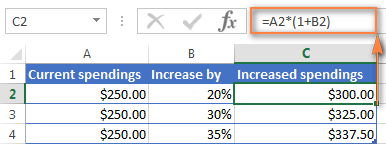
როგორ გავზარდოთ / შევამციროთ მთელი სვეტი პროცენტით
დავუშვათ, რომ თქვენ გაქვთ სვეტი რიცხვები, რომელთა გაზრდა ან შემცირება გსურთ გარკვეული პროცენტით და გსურთ განახლებული ნომრები იმავე სვეტში, ვიდრე ახალი სვეტის დამატება ფორმულით.
აქ არის 5 სწრაფი ნაბიჯი ამ ამოცანის შესასრულებლად. :
- შეიყვანეთ ყველა რიცხვი, რომლის გაზრდა ან შემცირება გსურთ რომელიმე სვეტში, სვეტში B ამ მაგალითში.
- ცარიელ უჯრედში შეიყვანეთ ქვემოთ მოცემული ფორმულებიდან ერთ-ერთი:
პროცენტის მიხედვით გაზრდა. :
=1+20%შემცირება

